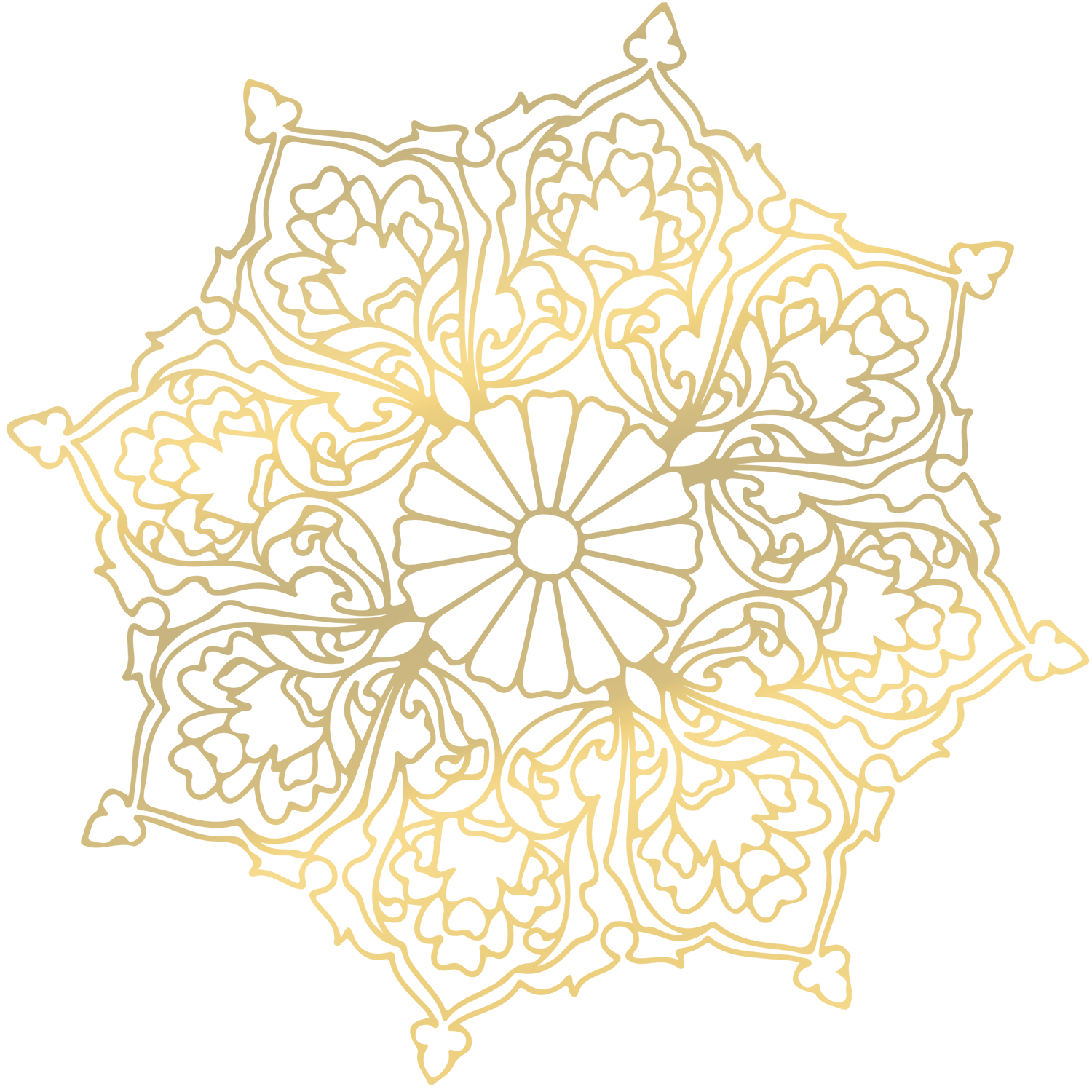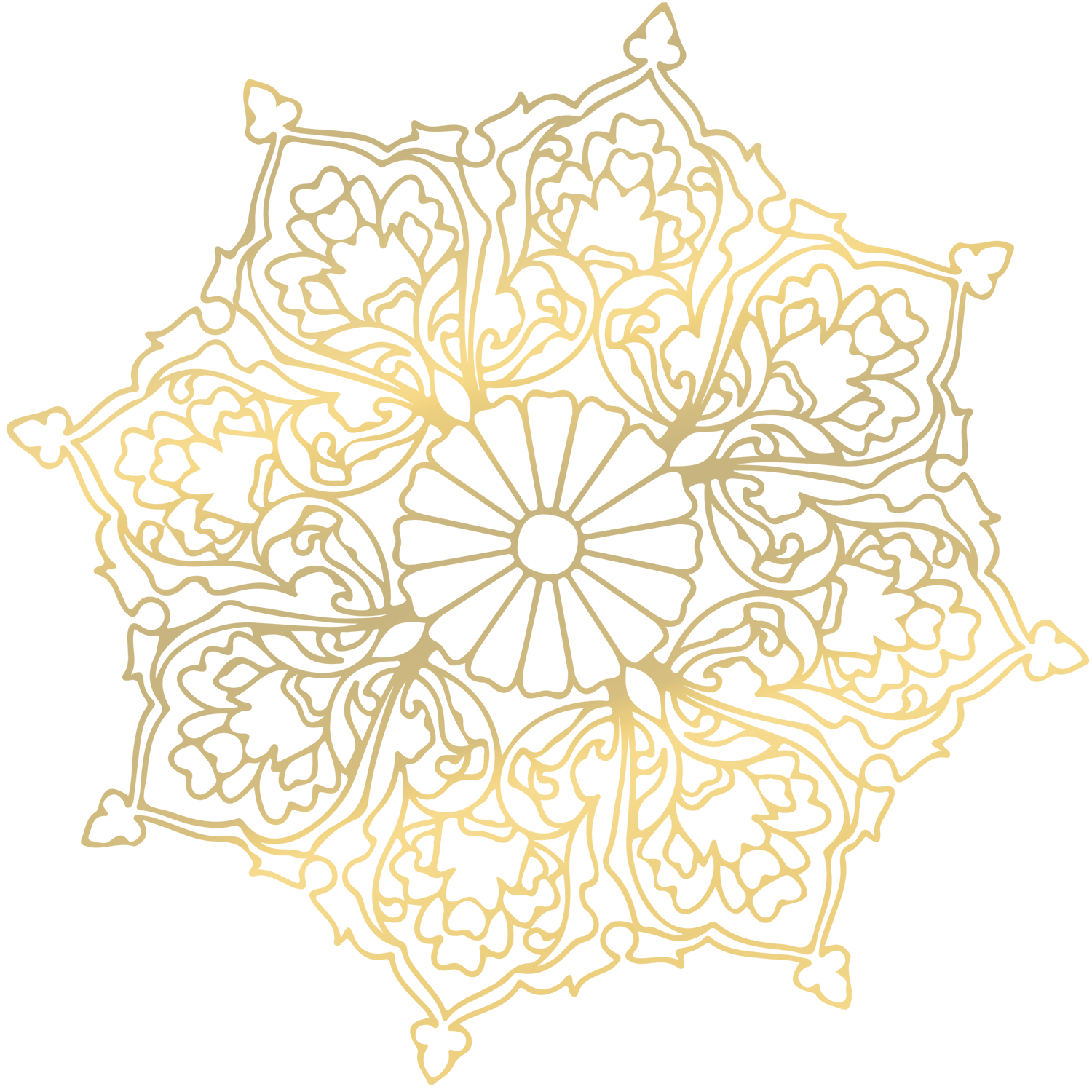ゲーム起動時の注意事項
- ゲームを起動する前に、必ず他のアプリケーションや常駐プログラムを終了させてください。
→終了せずにゲームを実行すると、動作が不安定になる可能性がございます。
- Windows Updateを行い、最新のOS環境にしていただくことをお勧めします。
- ハードウェアのドライバは常に最新版をご使用してください。
→ゲームの動作異常は、ハードウェアのドライバが原因で起きる場合があります。
ハードウェアのドライバは、ご使用中のパソコンメーカーのHPやグラフィックカード、サウンドカードなどの各メーカーのHPなどから最新のドライバを入手することが出来ます。
- ゲームが正常に起動しない場合は、ご使用中のパソコンに DirectX がインストールされていない場合があります。
製品DVDから DirectX をインストールできますので、必ずインストールを行ってください。
製品DVDをセットしたドライブを右クリックすると表示されるメニューから「DirectXのインストール」を選択するとインストールすることができます。
Microsoftのサイト[ https://www.microsoft.com/ja-jp/download/details.aspx?id=35 ]からダウンロードしてインストールすることもできます。
- Windowsがインストールされているドライブの空き容量は充分に確保してください。
→容量不足だと、ゲームが動作不安定になったり、止まってしまったりする可能性がございます。
(※スワップファイルの容量を大きく確保できるようにしておいてください)
- このゲームはWindowsのマルチモニター機能には対応しておりません。
- ゲームを起動したまま、Windowsで画面のサイズや色数を変更しないでください。
ゲームの動作が異常になったり、プレイが続行できなくなる可能性がございます。
- 正規のアンインストール方法を使わずにゲームを削除したり、ゲームのフォルダを移動または名称変更などをされますと、以後ゲームが起動しなくなり、さらには重大なトラブルの原因になる可能性がございます。
- マニュアルには記載のない操作などでHDDのデータを破壊するなどのトラブルが発生した場合、責任は負いかねますのでご了承ください。
重要なデータは事前にバックアップを取っておくことをお勧めします。
その他一般的な注意事項
- 本体、ディスプレイ等の電源やケーブルの接続をご確認ください。
- BIOS、CPUクロック等の設定をご確認してください。
- DVDドライブのレンズが汚れていると正常に作動しない事がございます。
→市販のクリーニングキット等で定期的にご清掃を推奨いたします。
- 可能でしたら同じ機種の別のPCでも動作をご確認してください。
→別のPCで正常に動作する場合はご使用PCの故障が考えられます。
ゲームの再インストールについて
- 動作の不具合などで再インストールする場合は、まずゲームのアンインストールを行ってください。
ゲームのアンインストールを行っても、それまでのセーブデータは保持されます。
- アンインストールする場合はコントロールパネルから、「プログラムのアンインストール」または「プログラムと機能」を選択し、該当するゲームタイトルをアンインストールしてください。
よくあるご質問(FAQ)
- ゲームは起動するが画面に何も映らない
- →DirectXがインストールされていない可能性があります。
【ゲーム起動時の注意事項】をご確認ください。
- 画面表示動作が遅く動いてしまう
- →お使いのパソコンのスペックが、必須動作環境を満たしていない可能性があります。
【必須動作環境】をご確認ください。
必須動作環境を満たしている場合は、【ゲーム起動時の注意事項】を参考にOSのアップデートやドライバの更新などを試してください。
- 文字が表示されない
- →お使いのパソコンのスペックが、必須動作環境を満たしていない可能性があります。
【必須動作環境】をご確認ください。
必須動作環境を満たしている場合は、【ゲーム起動時の注意事項】を参考にOSのアップデートやドライバの更新などを試してください。
- セーブデータはいくつ保存できる?
- →セーブデータは99個まで保存することができます。
- アンインストールしたときセーブデータはどうなる?
- →ゲームのアンインストールを行っても、それまでのセーブデータは保持されます。
お問い合わせ窓口
お問い合わせの前に、本ページをご確認下さい。
ご不明な点がございましたら、お問い合わせの内容と、詳しい状況をご記載いただき、 以下アドレスへご連絡ください。
triangle@fwinc.jp